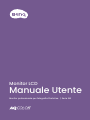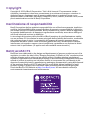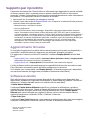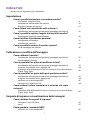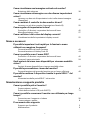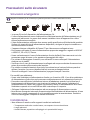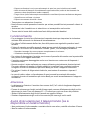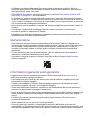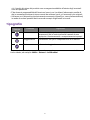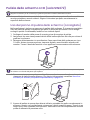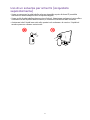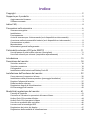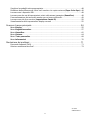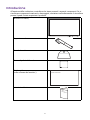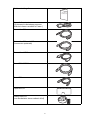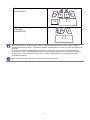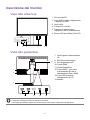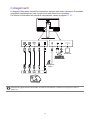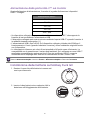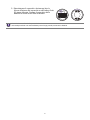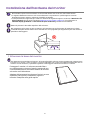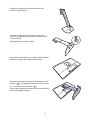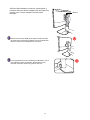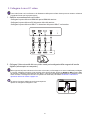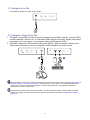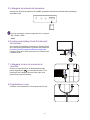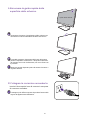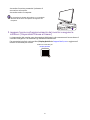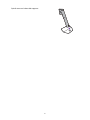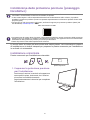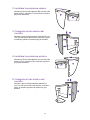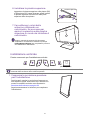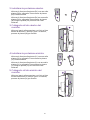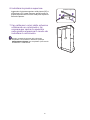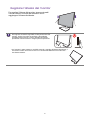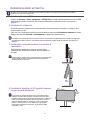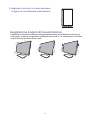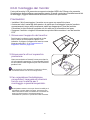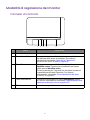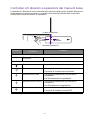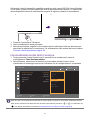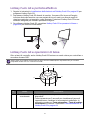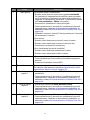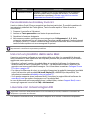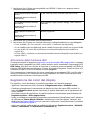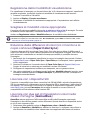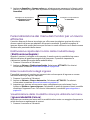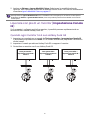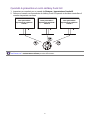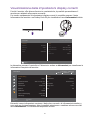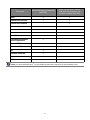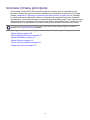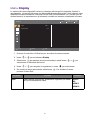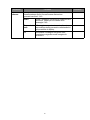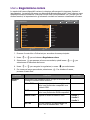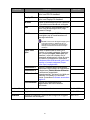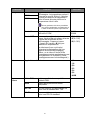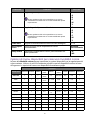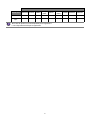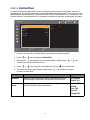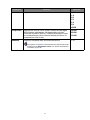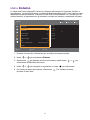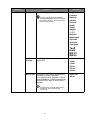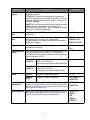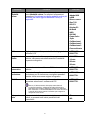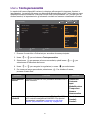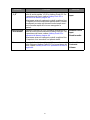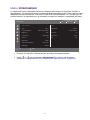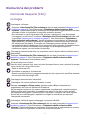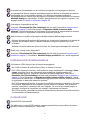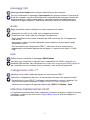Colors You Can Trust
Monitor LCD
Manuale Utente
Monitor professionale per fotografia PhotoVue | Serie SW

2
Copyright
Copyright © 2023 di BenQ Corporation. Tutti i diritti riservati. È severamente vietato
riprodurre, trasmettere, trascrivere, memorizzare in un sistema di recupero o tradurre in
qualsiasi lingua o linguaggio parti di questa pubblicazione, in qualsiasi forma o con
qualsiasi mezzo, elettronico, meccanico, magnetico, ottico, chimico, manuale o altro, senza
previa autorizzazione scritta di BenQ Corporation.
Declinazione di responsabilità
BenQ Corporation declina qualsiasi responsabilità e non offre alcuna garanzia, implicita o
esplicita, sull'attendibilità della presente Guida o di garanzia, commerciabilità o idoneità a
uno scopo specifico di questo prodotto. BenQ Corporation si riserva il diritto di aggiornare
la presente pubblicazione e di apportarvi regolarmente modifiche, senza alcun obbligo di
notifica di eventuali revisioni o modifiche.
La tecnologia di rimozione dello sfarfallio di BenQ mantiene la retroilluminazione stabile
con un variatore CC che elimina la causa principale dello sfarfallio del monitor, rendendolo
più confortevole per la vista. Le prestazioni dell’assenza di tremolio possono essere
influenzate da fattori esterni come una scarsa qualità del cavo, alimentazione instabile,
interferenze nel segnale o messa a terra insufficiente e potrebbero non limitarsi ai fattori
esterni citati in precedenza. (Si applica solo alle modalità senza tremolio.)
BenQ ecoFACTS
BenQ has been dedicated to the design and development of greener product as part of its
aspiration to realize the ideal of the "Bringing Enjoyment 'N Quality to Life" corporate vision
with the ultimate goal to achieve a low-carbon society. Besides meeting international
regulatory requirement and standards pertaining to environmental management, BenQ has
spared no efforts in pushing our initiatives further to incorporate life cycle design in the
aspects of material selection, manufacturing, packaging, transportation, using and disposal
of the products. BenQ ecoFACTS label lists key eco-friendly design highlights of each
product, hoping to ensure that consumers make informed green choices at purchase.
Check out BenQ's CSR Website at http://csr.BenQ.com/ for more details on BenQ's
environmental commitments and achievements.

3
Supporto per il prodotto
Il presente documento ha il fine di offrire le informazioni più aggiornate e precise possibili
al cliente, pertanto tutti i contenuti possono essere modificati di volta in volta senza
preavviso. Visitare il sito web per la versione più recente del documento e altre informazioni
sul prodotto. I file disponibili variano in relazione al modello.
1. Assicurarsi che il computer sia collegato a Internet.
2. Visitare il sito web locale da Support.BenQ.com. Il layout e i contenuti del sito possono
variare in base alla regione/paese.
• Manuale utente e documenti correlati
• Driver e applicazioni
• (Solo UE) Informazioni sullo smontaggio: Disponibile nella pagina download del manuale
utente. Il documento viene fornito in base alla Norma (UE) 2019/2021 per la riparazione o
riciclo del prodotto. Contattare sempre il servizio clienti locale per la manutenzione durante il
periodo di garanzia. Per la riparazione non coperta da garanzia del prodotto, si consiglia di
contattare il personale di assistenza qualificato e ottenere le parti di riparazione da BenQ per
garantire la compatibilità. Non smontare il prodotto se non si è a conoscenza delle
conseguenze. Se le informazioni sullo smontaggio del prodotto non sono disponibili,
contattare il servizio clienti locale per assistenza.
Aggiornamento firmware
Si consiglia di aggiornare il prodotto alla versione firmware più recente (se disponibile) e
consultare il manuale utente più aggiornato per utilizzare al meglio il prodotto.
Per aggiornare il monitor, scaricare e installare il software Display QuicKit dal sito Web
BenQ.
• Support.BenQ.com > nome modello > Software & Driver (Software e driver) > Display QuicKit
(disponibile solo quando il monitor è compatibile)
• Support.BenQ.com > Display QuicKit (la disponibilità varia in base alla regione)
L'utility software verifica automaticamente la compatibilità del monitor una volta avviata.
Fare riferimento al manuale utente dell'utility software per le istruzioni.
Se il monitor non è compatibile con Display QuicKit, e si desidera sapere se è disponibile
una versione firmware più aggiornata, contattare l'assistenza clienti BenQ.
Software avanzato
Oltre alle tecnologie e funzioni integrate disponibili nel prodotto, sono disponibili altre
applicazioni software per migliorare ed estendere le funzionalità del prodotto. Scaricare il
software e il relativo manuale utente con indicato dal sito web BenQ.
• Palette Master Ultimate
Il software Palette Master Ultimate semplifica e velocizza la calibrazione e produce
risultati dai colori più precisi. Grazie al design dell'interfaccia utente flessibile e intuitivo,
aiuta ad adattare le proprie preferenze nella riproduzione del colore. Palette Master
Ultimate può essere utilizzato per regolare il motore colore in alcuni monitor BenQ e
supporta interamente i calibratori X-Rite / Calibrite / Datacolor.
• Paper Color Sync
Il software Paper Color Sync aiuta a sincronizzare le impostazioni dei colori tra immagine,
computer e stampante in modo da rendere i risultati di stampa più attendibili.
Numero di registrazione EPREL:
SW272Q: 1435113
SW272U: 1435117

4
Indice FAQ
Iniziare con gli argomenti che interessano.
Impostazione
Calibrazione e modifica dell'immagine
Sorgente di ingresso e visualizzazione delle immagini
Come è possibile impostare e accendere monitor?
Precauzioni sulla sicurezza 6
Installazione dell'hardware del monitor 22
Regolare l’altezza del monitor 37
Come evitare luci indesiderate sullo schermo?
Installazione della protezione paraluce (passaggio facoltativo) 32
Come è possibile regolare l'angolo di visione del monitor?
Regolazione Angolo di Visualizzazione 39
Come installare la protezione paraluce?
Installazione orizzontale 32
Installazione verticale 34
Come è possibile montare il monitor a parete?
Kit di montaggio del monitor 40
Come calibrare il monitor?
Installazione della protezione paraluce (passaggio facoltativo) 32
Palette Master Ultimate 3
Cosa è possibile fare prima di modificare la foto?
Installazione della protezione paraluce (passaggio facoltativo) 32
Scegliere la modalità colore appropriata 48
Riduzione della differenza di colori tra il monitor e la copia cartacea
(Paper Color Sync) 48
Cosa è possibile fare prima della post-produzione video?
Installazione della protezione paraluce (passaggio facoltativo) 32
Scegliere la modalità colore appropriata 48
Lavorare con la tecnologia HDR 46
Lavorare con i dispositivi SDI 48
Come rendere il colore coerente tra lo schermo e la copia
cartacea?
Riduzione della differenza di colori tra il monitor e la copia cartacea
(Paper Color Sync) 48
Come cambiare le sorgenti di ingresso?
Collegare il cavo PC video. 25
Input 55
Come guardare i contenuti HDR?
Lavorare con la tecnologia HDR 46

5
Menu e accessori
Manutenzione e supporto prodotto
Come visualizzare una immagine verticale sul monitor?
Rotazione dello schermo 38
Come visualizzare un'immagine con due diverse impostazioni
colore?
Lavorare con due set di impostazioni colori nella stessa immagine
(GamutDuo) 48
Come cambiare il controllo tra due monitor diversi?
Lavorare con più di un monitor (Impostazione Canale IR) 50
Come regolare le impostazioni colore?
Controller a 5 direzioni e operazioni del menu di base 42
Menu Regolazione colore 57
Come verificare i dati colore del display corrente?
Visualizzazione delle impostazioni display correnti 52
È possibile impostare i tasti rapidi per le funzioni o menu
utilizzati con maggiore frequenza?
Personalizzazione del tasto Funzione 43
Personalizzazione di Hotkey Puck G3 46
Come è possibile usare il menu OSD?
Controller a 5 direzioni e operazioni del menu di base 42
Scorrere il menu principale 54
Quali opzioni del menu sono disponibili per ciascuna modalità
colore?
Opzioni di menu disponibili per ciascuna modalità colore 60
È possibile personalizzare i menu del monitor?
Personalizzazione dei menu del monitor per un lavoro efficiente 49
È possibile cambiare il dispositivo tramite la porta USB-C™ del
monitor?
Alimentazione dalla porta USB-C™ sul monitor 20
Come è possibile pulire il monitor?
Conservazione e pulizia 8
Pulizia dello schermo LCD (solo SW272) 11
Come è possibile conservare il monitor non utilizzato per lungo
tempo?
Come staccare il supporto e la base 30
Conservazione e pulizia 8
È necessario altro supporto.
Supporto per il prodotto 3
Manutenzione 9

6
Precauzioni sulla sicurezza
Sicurezza energetica
• La presa CA isola il dispositivo dall’alimentazione CA.
• Il cavo di alimentazione serve da dispositivo di disinserimento dell’alimentazione per gli
apparecchi ad innesto. La presa deve essere installata vicino all’apparecchio e deve
essere facilmente accessibile.
• Il tipo di alimentazione utilizzato deve essere quello specificato sull'etichetta del prodotto.
Se non si è sicuri del tipo di alimentazione disponibile, rivolgersi al proprio rivenditore o
alla società elettrica locale.
• L'apparecchiatura collegabile di Classe I Tipo A deve essere collegata a terra.
• Deve essere utilizzato un cavo di alimentazione approvato maggiore o uguale a H03VV-F
o H05VV-F, 2G o 3G, 0,75 mm2.
• Usare esclusivamente il cavo di alimentazione fornito da BenQ. Non usare mai cavi che
presentano segni di usura o che appaiono danneggiati dal calore.
• Per evitare di danneggiare il monitor, non utilizzarlo in zone nelle quali l’alimentazione
elettrica non è stabile.
• Verificare che il cavo di alimentazione sia collegato ad una presa dotata di messa a terra
prima di procedere all’accensione del monitor.
• Per evitare eventuali situazioni di pericolo, fare attenzione al carico elettrico quando si
utilizza il monitor (con una ciabatta elettrica) con una prolunga elettrica.
• Prima di scollegare il cavo di alimentazione, spegnere sempre il monitor.
Per modelli con adattatore:
• Usare solo l'adattatore di alimentazione fornito con il monitor LCD. L’uso di un adattatore
di alimentazione di altro tipo può provocare malfunzionamenti e/o situazioni di pericolo.
• Prevedere una sufficiente ventilazione intorno all’adattatore quando lo si utilizza per il
funzionamento del dispositivo o per ricaricare la batteria. Non coprire l’adattatore di
alimentazione con carta o altri oggetti che possono ridurre il raffreddamento. Non usare
l’adattatore quando si trova all’interno della custodia per il trasporto.
• Collegare l'adattatore di alimentazione ad una sorgente di alimentazione corretta.
• Non tentare di eseguire interventi di manutenzione sull’adattatore di alimentazione. Al suo
interno non ci sono componenti di cui è possibile eseguire la manutenzione. Sostituire
l’unità se danneggiata o esposta a umidità eccessiva.
Installazione
• Non utilizzare il monitor nelle seguenti condizioni ambientali:
• Temperatura molto alta o molto bassa, o se esposto a luce solare diretta
• Luoghi polverosi
• Umidità elevate, esposizione alla pioggia o in prossimità di acqua
Seguire le istruzioni per la sicurezza per garantire prestazioni e durata ottimali del monitor.
10-90% 0-3000m0-40°C 10-60% 0-12000m-20-60°C

7
• Esposto a vibrazioni o urti, come ad esempio in auto, bus, treni ed altri mezzi rotabili
• Nelle vicinanze di elementi di riscaldamento quali termosifoni, stufe ed altri elementi che
generano calore (amplificatori audio compresi)
• Luogo chiuso (come ad esempio un armadietto o una libreria) senza ventilazione adeguata
• Superficie non uniforme o in piano
• Esposto a sostanze chimiche o fumo
• Trasportare con attenzione il monitor.
• Non collocare carichi pesanti sul monitor per evitare possibili lesioni personali o danni al
monitor.
• Assicurarsi che i bambini non si attacchino o si arrampichino sul monitor.
• Tenere tutte le buste della confezione fuori dalla portata dei bambini.
Funzionamento
• Per proteggere la vista, fare riferimento al manuale utente per impostare la risoluzione
ottimale delle schermo e la distanza di visualizzazione.
• Per ridurre l’affaticamento della vista, fare delle pause con regolarità quando si usa il
monitor.
• Evitare di eseguire una delle seguenti azioni per un periodo di tempo prolungato. In caso
contrario vi è il rischio che si determini l’effetto “ghost”, con immagini permanenti.
• Riprodurre immagini che non occupano completamente lo schermo.
• Visualizzare immagini fisse sullo schermo.
• Per evitare di danneggiare il monitor, non toccare il pannello del monitor con la punta delle
dita, penne o altri oggetti acuminati.
• Il monitor può essere danneggiato anche se si inseriscono o staccano di frequente i
connettori video.
• Questo monitor è stato realizzato per essere utilizzato principalmente da utenti privati.
Per poter utilizzare il monitor in luoghi pubblici o in ambienti con condizioni estreme,
rivolgersi al centro di assistenza più vicino BenQ per avere il supporto necessario.
• Per evitare il rischio di folgorazioni elettriche, non tentare di smontare o riparare il
monitor.
• In caso di cattivo odore o di produzione di suoni anomali provenienti dal monitor,
rivolgersi al centro di assistenza più vicino BenQ per avere immediatamente il supporto
necessario.
Attenzione
• La distanza tra l'utente e il monitor deve essere da 2,5 a 3 volte la lunghezza diagonale
dello schermo.
• Fissare lo schermo per lunghi periodi di tempo può causare affaticamento degli occhi e
deteriorare la vista. Fare una pausa di 5 ~ 10 minuti per ogni ora di uso del prodotto.
• Ridurre l'affaticamento degli occhi fissando un oggetto lontano.
• Sbattere frequentemente gli occhi e fare esercizi per tenere gli occhi umidi.
Avvisi di sicurezza per il telecomando (se è
disponibile un telecomando)
• Non posizionare il telecomando a contatto diretto con calore, umidità ed evitare il fuoco.
• Non far cadere il telecomando.

8
• Non esporre il telecomando all’acqua ed all’umidità. Diversamente si possono provocare
danni.
• Assicurarsi che non sia presente alcun oggetto tra il telecomando e il sensore
telecomando del prodotto.
• Quando il telecomando non viene utilizzato per un lungo periodo, rimuovere le batterie.
Avvertenze sulla sicurezza della batteria (se è
disponibile un telecomando)
L’utilizzo di un tipo di batterie non idoneo, potrebbe causare perdite di materiale chimico o
esplosioni. Prestare attenzione a quanto segue:
• Assicurarsi sempre che le batterie siano inserite con il polo positivo e il polo negativo
nella direzione corretta, come mostrato nello scompartimento della batteria.
• Tipi diversi di batterie hanno caratteristiche diverse. Non mischiare tipi diversi di batterie.
• Non mischiare batterie vecchie e nuove. Mischiando batterie vecchie e nuove si potrebbe
ridurre la durata delle batterie stesse o causare perdite di materiale chimico dalle vecchie
batterie.
• Sostituire immediatamente le batterie quando non funzionano più.
• Il materiale chimico che fuoriesce dalle batterie potrebbe causare un’irritazione cutanea.
Nel caso fuoriesca del materiale chimico di qualsiasi tipo dalle batterie, asciugarlo
immediatamente con un panno asciutto e sostituire le batterie appena possibile.
• A causa delle mutevoli condizioni di immagazzinaggio, la durata delle batterie incluse nel
prodotto potrebbe essere minore del previsto. Sostituirle entro 3 mesi o non appena
possibile dopo il primo utilizzo.
• Potrebbero essere presenti delle limitazioni locali in materia di smaltimento o riciclaggio
delle batterie. Consultare le norme locali o il gestore dello smaltimento dei rifiuti.
Se il telecomando in dotazione contiene una batteria a bottone, prestare attenzione ai
seguenti avvisi.
• Non ingerire la batteria. Pericolo di ustioni chimiche.
• Il telecomando in dotazione con il prodotto contiene una batteria a bottone. Nel caso di
ingestione della batteria a bottone, potrebbero verificarsi gravi ustioni entro 2 ore e
causare la morte.
• Tenere le batterie nuove e usate fuori dalla portata dei bambini. Se l'alloggiamento della
batteria non si chiude in modo sicuro, smettere di usare il prodotto e tenerlo lontano dalla
portata dei bambini.
• Se si pensa che le batterie siano state ingerite o inserite in qualsiasi parte del corpo,
contattare subito un medico.
Conservazione e pulizia
• Non poggiare direttamente la superficie del monitor sul pavimento o sulla scrivania.
Altrimenti si potrebbe rigare la superficie del pannello.
• L'apparecchiatura deve essere fissata alla struttura prima dell'uso.
• (Per i modelli che supportano i montaggio a parete o a soffitto)
• Installare il kit di montaggio e il monitor su un muro con superficie piana.
• Assicurarsi che il materiale della parete e la staffa per il montaggio a parete (venduta
separatamente) siano sufficientemente stabili per supportare il peso del monitor.
• Spegnere il monitor e togliere l’alimentazione prima di disconnettere i cavi dal monitor LCD.

9
• Scollegare il prodotto dalla presa di corrente prima di eseguirne la pulizia. Pulire la
superficie del monitor LCD utilizzando un panno morbido senza pelucchi. Non utilizzare
detergenti liquidi, spray o per vetri.
• (Solo SW272) Per pulire lo schermo del monitor, consultare Pulizia dello schermo LCD
(solo SW272) a pagina 11 per informazioni.
• Le fessure e le aperture situate sulla parte posteriore o superiore del contenitore sono a
scopo di ventilazione. Si consiglia di non ostruirle né coprirle. Non collocare mai il monitor
vicino o sopra un radiatore o una fonte di calore oppure in un luogo incassato, a meno che
non sia assicurata un’adeguata ventilazione.
• Non collocare carichi pesanti sul monitor per evitare possibili lesioni personali o danni al
monitor.
• La scatola e il materiale di imballaggio devono essere conservati, in caso fosse
necessario spedire o trasportare il monitor.
• Consultare l'etichetta del prodotto per informazioni sulla tensione di alimentazione, data
di fabbricazione e simboli di identificazione.
Manutenzione
• Non tentare di eseguire da soli la manutenzione del prodotto, dato che l’apertura o la
rimozione dei coperchi potrebbe esporre all'alta tensione o ad altri rischi. Nell'eventualità
che il prodotto venga utilizzato in uno dei modi impropri sopraindicati o in caso di
incidenti, ad esempio cadute o utilizzo errato, rivolgersi al personale di assistenza
qualificato.
• Per la sostituzione del cavo di alimentazione, cavi di collegamento, telecomando o
adattatore, contattare l'assistenza clienti BenQ.
• Contattare il luogo di acquisto o visitare il sito web locale da Support.BenQ.com per
ulteriore supporto.
Informazioni generali sulla garanzia
La garanzia del monitor potrebbe non essere valida ed applicabile nel caso in cui si
verificasse una delle seguenti condizioni:
• I documenti per poter usufruire dei servizi siano stati modificati a seguito di uso non
autorizzato o risultino illeggibili.
• Il numero del modello o il numero della produzione riportati sul prodotto siano stati
modificati, cancellati, rimossi o resi altrimenti illeggibili.
• Siano state effettuate riparazioni, modifiche o altri cambiamenti da parte di strutture o
persone non autorizzate ad eseguire l'assistenza.
• Danni arrecati al monitor derivanti da immagazzinaggio errato dello stesso (compresi, ma
senza limitarsi a cause di forza maggiore, esposizione diretta alla luce solare, acqua o
fuoco).
• Problemi di ricezione causati da segnali esterni (quali antenne, TV via cavo) non
provenienti dal monitor.
• Difetti causati da usi non previsti o errati del monitor.
• Prima di utilizzare il monitor, è responsabilità esclusiva dell’utente verificare se è
compatibile con gli standard tecnici della zona nel caso in cui l'utente porti il monitor al di
fuori dell'area geografica prevista per la vendita. Il mancato rispetto di queste indicazioni
Support.BenQ.com

10
vi è il rischio di rottura del prodotto con conseguente addebito all'utente degli eventuali
costi di riparazione.
• È da ritenersi responsabilità dell’utente nel caso in cui i problemi (ad esempio perdita di
dati e anomalia del sistema) siano causati da software, parti, e/o accessori non originali.
• Utilizzare con il dispositivo esclusivamente accessori originali (p.e. cavo di alimentazione)
in modo da evitare possibili datti come ad esempio folgorazioni e incendi.
Tipografia
In questo documento, i passaggi necessari per raggiungere un menu sono mostrati in
forma ridotta, ad esempio: Menu > Sistema > Informazioni.
Icona/
Simbolo Elemento Significato
Avviso Informazioni principalmente per prevenire danni a
componenti, dati o lesioni personali causati da uso
improprio e funzionamento o comportamento impropri.
Suggerimento Informazioni utili per il completamento di un'attività.
Nota Informazioni aggiuntive.

11
Pulizia dello schermo LCD (solo SW272)
A causa del rivestimento speciale del pannello, macchie e impronte sullo schermo del
monitor potrebbero essere evidenti. Seguire le istruzioni per pulire correttamente la
superficie dello schermo.
Uso del panno di pulizia dello schermo (consigliato)
Nella confezione è incluso un panno per la pulizia dello schermo. È vivamente consigliato
l'uso del panno di pulizia in dotazione per pulire lo schermo del monitor. Ha un design
ecologico poiché è riutilizzabile, lavabile e non richiede liquidi.
1. Scollegare il monitor dalla presa di corrente prima di eseguirne la pulizia.
2. Assicurarsi che non siano presenti detriti affilati sulla superficie del rullo per evitare di
graffiare lo schermo.
3. Detergere delicatamente e in una direzione l'area macchiata dello schermo per circa
10 volte. Aiuta a rimuovere polvere, impronte digitali e macchie dallo schermo del
monitor. Tenere il bordo del monitor e non applicare forza eccessiva sullo schermo.
4. Se necessario, spruzzare sul panno di pulizia un solvente senza alcool per schermi e
rimuovere le macchie sullo schermo. Per ulteriori informazioni consultare Uso di un
solvente per schermi (acquistato separatamente) a pagina 12.
5. Il panno di pulizia si sporca dopo diversi utilizzi e potrebbe non pulire correttamente lo
schermo. Lavarlo con un detergente e rimuovere i detriti usando la mano. Tenerlo in un
luogo fresco fino a quando non è asciutto. Assicurarsi che sia completamente asciutto
prima di utilizzarlo la prossima volta.
Seguire le istruzioni per la sicurezza per garantire prestazioni e durata ottimali del monitor.
10
Per evitare che le cuciture attorno al panno per la pulizia rovinino la superficie dello schermo, evitare di pulire
lo schermo con il bordo del panno per la pulizia.
non-alcohol
10

12
Uso di un solvente per schermi (acquistato
separatamente)
• Usare un panno per la pulizia dello schermo inumidito e privo di alcool. È possibile
rimuovere in modo semplice unto e impronte digitali.
• Usare un kit di pulizia dello schermo privo di alcool. Vaporizzare sul panno in microfibra
contenuto nel kit di pulizia dello schermo, e rimuovere le macchie dallo schermo.
• Assicurarsi che il liquidi non entri nello spazio tra lo schermo e la cornice. I liquidi nel
monitor possono causare cortocircuiti.
Alcohol
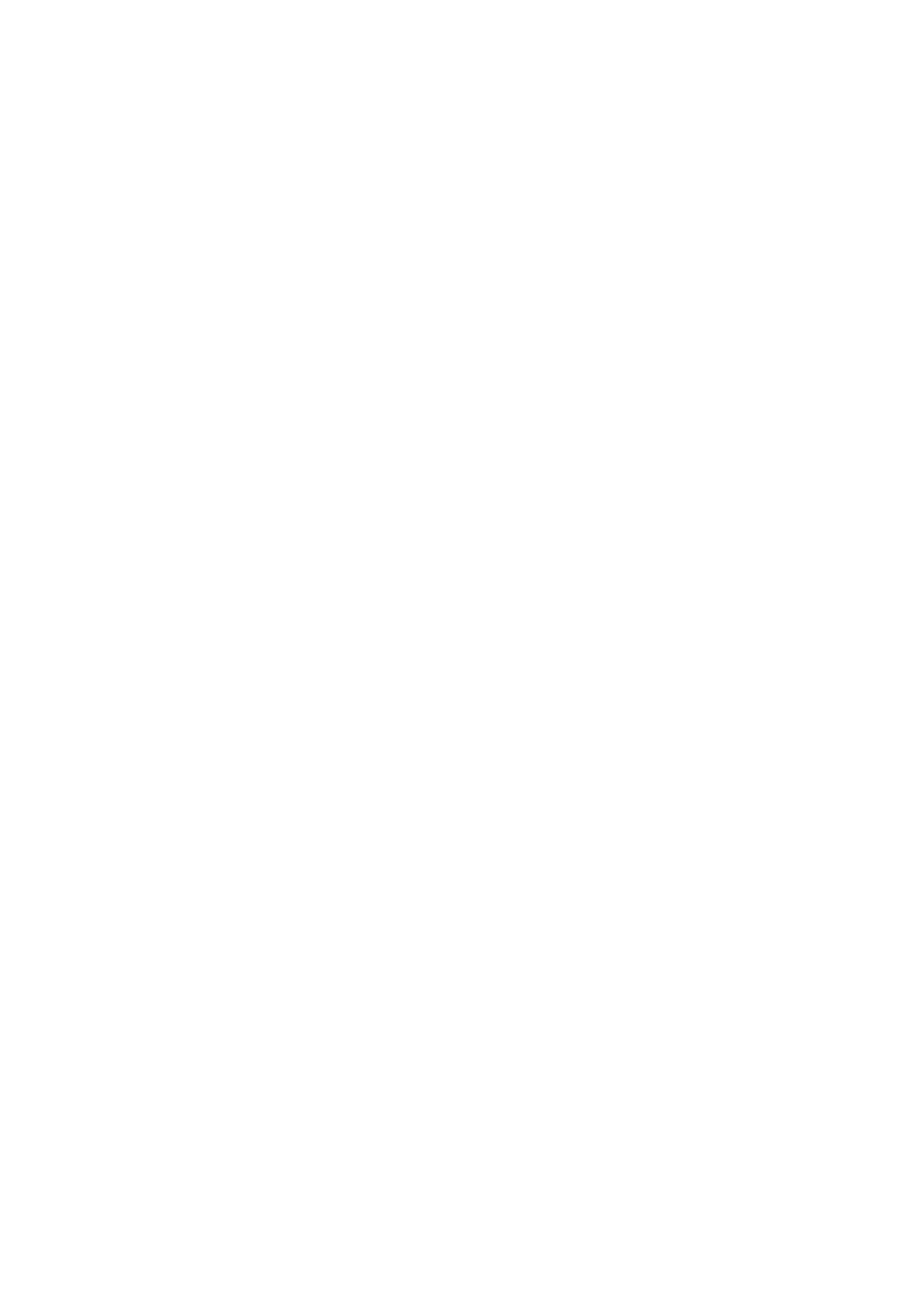
13
Indice
Copyright .......................................................................................................................2
Supporto per il prodotto ...............................................................................................3
Aggiornamento firmware........................................................................................................... 3
Software avanzato ..................................................................................................................... 3
Indice FAQ .....................................................................................................................4
Precauzioni sulla sicurezza .........................................................................................6
Sicurezza energetica.................................................................................................................. 6
Installazione................................................................................................................................ 6
Funzionamento........................................................................................................................... 7
Avvisi di sicurezza per il telecomando (se è disponibile un telecomando)............................ 7
Avvertenze sulla sicurezza della batteria (se è disponibile un telecomando) ....................... 8
Conservazione e pulizia ............................................................................................................. 8
Manutenzione............................................................................................................................. 9
Informazioni generali sulla garanzia......................................................................................... 9
Pulizia dello schermo LCD (solo SW272) ................................................................ 11
Uso del panno di pulizia dello schermo (consigliato)............................................................ 11
Uso di un solvente per schermi (acquistato separatamente) .............................................. 12
Introduzione ............................................................................................................... 15
Descrizione del monitor ............................................................................................ 18
Vista lato anteriore................................................................................................................... 18
Vista lato posteriore ................................................................................................................ 18
Collegamenti ............................................................................................................................ 19
Installazione delle batterie sull'Hotkey Puck G3 .................................................................... 20
Installazione dell'hardware del monitor ................................................................... 22
Come staccare il supporto e la base ...................................................................................... 30
Installazione della protezione paraluce (passaggio facoltativo) ......................................... 32
Regolare l’altezza del monitor ................................................................................................ 37
Rotazione dello schermo ........................................................................................................38
Regolazione Angolo di Visualizzazione .................................................................................. 39
Kit di montaggio del monitor .................................................................................................. 40
Modalità di regolazione del monitor ........................................................................ 41
Pannello di controllo ................................................................................................................ 41
Controller a 5 direzioni e operazioni del menu di base ......................................................... 42
Hotkey Puck G3 e portata effettiva ........................................................................................ 44
Hotkey Puck G3 e operazioni di base ..................................................................................... 44
Uso con un prodotto della serie Mac ...................................................................................... 46
Lavorare con la tecnologia HDR.............................................................................................. 46
Regolazione dei colori del display........................................................................................... 47
Regolazione della modalità di visualizzazione....................................................................... 48

14
Scegliere la modalità colore appropriata................................................................................ 48
Riduzione della differenza di colori tra il monitor e la copia cartacea (Paper Color Sync). 48
Lavorare con i dispositivi SDI .................................................................................................. 48
Lavorare con due set di impostazioni colori nella stessa immagine (GamutDuo).............. 48
Personalizzazione dei menu del monitor per un lavoro efficiente........................................ 49
Lavorare con più di un monitor (Impostazione Canale IR).................................................... 50
Visualizzazione delle impostazioni display correnti ............................................................. 52
Scorrere il menu principale ....................................................................................... 54
Menu Display ........................................................................................................................... 55
Menu Regolazione colore ....................................................................................................... 57
Menu GamutDuo ...................................................................................................................... 62
Menu Sistema .......................................................................................................................... 64
Menu Tasto personalizz ......................................................................................................... 68
Menu Informazioni .................................................................................................................. 70
Risoluzione dei problemi ........................................................................................... 71
Domande frequenti (FAQ)........................................................................................................ 71
Ulteriore assistenza tecnica?................................................................................................... 73
5/16/23
SW272-EM-V1

15
Introduzione
All'apertura della confezione, controllare che siano presenti i seguenti componenti. Se si
riscontrano componenti mancanti o danneggiati, contattare immediatamente il rivenditore
presso il quale è stato acquistato il prodotto.
Monitor LCD BenQ
Supporto monitor
Base del monitor
Panno di pulizia dello schermo
Guida rapida
(sullo schermo del monitor.)
Istruzioni sulla sicurezza
Quick Start Guide
Safety
Instructions

16
Dichiarazioni legali
Cavo di alimentazione
(Gli elementi in dotazione possono
differire in base a modello o Paese.)
Cavo video: DP
Cavo video: DP a mini DP
(Accessorio opzionale)
Cavo video: HDMI
Cavo USB: USB-C™
Cavo USB
Coperchio I/O
Hotkey Puck G3
(con due batterie zinco-carbonio AAA)
Regulatory
Statements

17
Protezione paraluce
(solo SW272U)
Protezione paraluce per l'orientamento
orizzontale
(solo SW272Q)
L2 R2
Lt Rt
L1 R1
L2
Lt
Rt
R2
• Gli accessori disponibili e le immagini mostrate qui possono essere diverse dai contenuti reali e dal
prodotto fornito per la propria regione. Inoltre, i contenuti della confezione possono essere soggetti a
cambiamenti senza preavviso. È possibile acquistare separatamente i cavi che non sono stati forniti con il
prodotto.
• La scatola e il materiale di imballaggio devono essere conservati, in caso fosse necessario spedire o
trasportare il monitor. L’imballaggio di protezione è ideale per proteggere il monitor durante il trasporto.
• Gli accessori e i cavi potrebbero essere inclusi o venduti separatamente in base alla regione in cui è
disponibile il prodotto.
Tenere sempre il prodotto e gli accessori fuori dalla portata di bambini.

18
Descrizione del monitor
Vista lato anteriore
Vista lato posteriore
1. Slot scheda SD
2. Porte USB (a valle; collegamento
a dispositivi USB)
3. Jack cuffie
4. Pulsanti di controllo
5. Pulsante di accensione e
indicatore LED di alimentazione
6. Sensore IR (per Hotkey Puck G3)
7. Jack ingresso alimentazione
CA
8. Slot blocco Kensington
9. Foro di gestione cavi
10. Prese HDMI
11. Presa DisplayPort
12. Porta USB-C™ (per video,
trasferimento dei dati e
alimentazione fino a 90W)
13. Porta USB (a monte;
collegamento al PC)
14. Manico
123456
10 12
7
14
11
8
9
13
• In relazione alle specifiche del prodotto, la risoluzione e il timing supportati possono variare.
• Il seguente schema può variare in relazione al modello.
• L’immagine può differire rispetto al prodotto fornito nella regione di appartenenza dell’utente.

19
Collegamenti
Le seguenti illustrazioni inerenti la connessione servono solo come riferimento. È possibile
acquistare separatamente i cavi che non sono stati forniti con il prodotto.
Per ulteriori informazioni sui metodi di connessione, vedere le pagine 25 - 27.
Altoparlanti/
Cuffie
Periferiche USB
Scheda SD
PC/Notebook
A causa delle limitazioni della tecnologia USB-C™, la velocità di trasmissione USB è determinata solo dalla
frequenza di aggiornamento selezionata. Per ulteriori informazioni consultare Configurazione USB-C a
pagina 66.

20
Alimentazione dalla porta USB-C™ sul monitor
Grazie alla funzione di alimentazione, il monitor è in grado di alimentare i dispositivi
USB-C™ collegati.
• Un dispositivo collegato deve essere dotato di un connettore USB-C™ che supporta la
funzione di carica mediante l'alimentazione USB.
• Il dispositivo collegato può essere caricato mediante la porta USB-C™ quando il monitor è
in modalità risparmio energetico. (*)
• L'alimentazione USB è fino a 90 W. Se il dispositivo collegato richiede più di 90W per il
funzionamento o l'avvio (quando la batteria è scarica), usare l'adattatore originale fornito
con il dispositivo.
• Le informazioni si basano sui criteri di test standard ed è fornito come riferimento. La
compatibilità non è garantita con il variare degli ambienti. Se è utilizzato un cavo USB-C™
acquistato separatamente, assicurarsi che il cavo sia certificato USB-IF, consenta
l'alimentazione e disponga delle funzioni di trasmissione di video / audio / dati.
Installazione delle batterie sull'Hotkey Puck G3
Alimentazione USB-C™
5V / 3A
9V / 3A
12V / 3A
15V / 3A
20V / 4,5A
*: La carica tramite USB-C™ in modalità risparmio energetico del monitor è disponibile quando è attiva la
funzione Riattivazione Rapida. Passare a Sistema > Riattivazione Rapida e selezionare ATTIVATO.
1. Ruotare il coperchio della batteria in senso anti
orario per rimuoverlo.
2. Inserire le due batterie zinco-carbonio AAA in
dotazione nell'alloggiamento delle batterie.
La pagina si sta caricando...
La pagina si sta caricando...
La pagina si sta caricando...
La pagina si sta caricando...
La pagina si sta caricando...
La pagina si sta caricando...
La pagina si sta caricando...
La pagina si sta caricando...
La pagina si sta caricando...
La pagina si sta caricando...
La pagina si sta caricando...
La pagina si sta caricando...
La pagina si sta caricando...
La pagina si sta caricando...
La pagina si sta caricando...
La pagina si sta caricando...
La pagina si sta caricando...
La pagina si sta caricando...
La pagina si sta caricando...
La pagina si sta caricando...
La pagina si sta caricando...
La pagina si sta caricando...
La pagina si sta caricando...
La pagina si sta caricando...
La pagina si sta caricando...
La pagina si sta caricando...
La pagina si sta caricando...
La pagina si sta caricando...
La pagina si sta caricando...
La pagina si sta caricando...
La pagina si sta caricando...
La pagina si sta caricando...
La pagina si sta caricando...
La pagina si sta caricando...
La pagina si sta caricando...
La pagina si sta caricando...
La pagina si sta caricando...
La pagina si sta caricando...
La pagina si sta caricando...
La pagina si sta caricando...
La pagina si sta caricando...
La pagina si sta caricando...
La pagina si sta caricando...
La pagina si sta caricando...
La pagina si sta caricando...
La pagina si sta caricando...
La pagina si sta caricando...
La pagina si sta caricando...
La pagina si sta caricando...
La pagina si sta caricando...
La pagina si sta caricando...
La pagina si sta caricando...
La pagina si sta caricando...
-
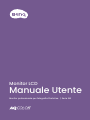 1
1
-
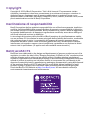 2
2
-
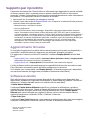 3
3
-
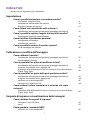 4
4
-
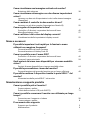 5
5
-
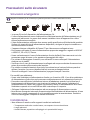 6
6
-
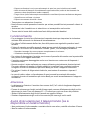 7
7
-
 8
8
-
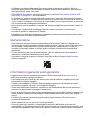 9
9
-
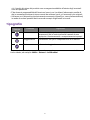 10
10
-
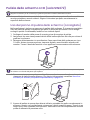 11
11
-
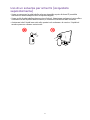 12
12
-
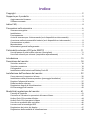 13
13
-
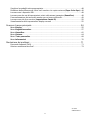 14
14
-
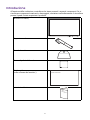 15
15
-
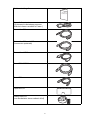 16
16
-
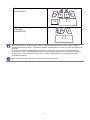 17
17
-
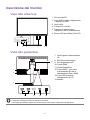 18
18
-
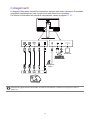 19
19
-
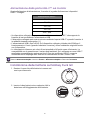 20
20
-
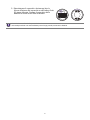 21
21
-
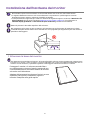 22
22
-
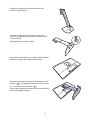 23
23
-
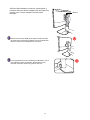 24
24
-
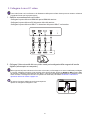 25
25
-
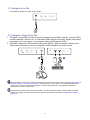 26
26
-
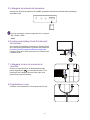 27
27
-
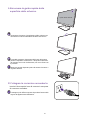 28
28
-
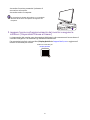 29
29
-
 30
30
-
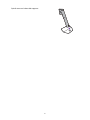 31
31
-
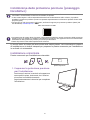 32
32
-
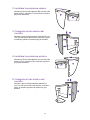 33
33
-
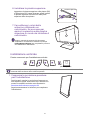 34
34
-
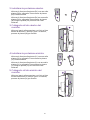 35
35
-
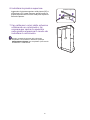 36
36
-
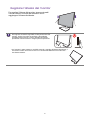 37
37
-
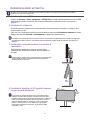 38
38
-
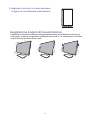 39
39
-
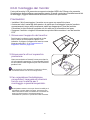 40
40
-
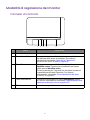 41
41
-
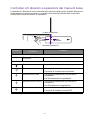 42
42
-
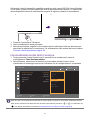 43
43
-
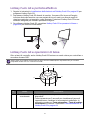 44
44
-
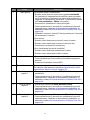 45
45
-
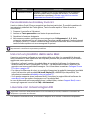 46
46
-
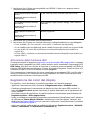 47
47
-
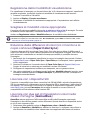 48
48
-
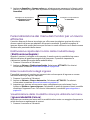 49
49
-
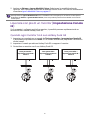 50
50
-
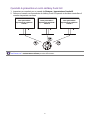 51
51
-
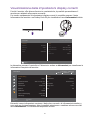 52
52
-
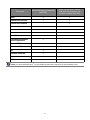 53
53
-
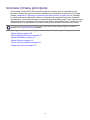 54
54
-
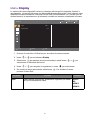 55
55
-
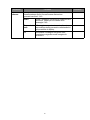 56
56
-
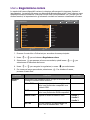 57
57
-
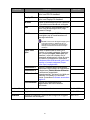 58
58
-
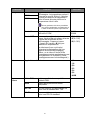 59
59
-
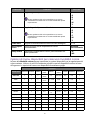 60
60
-
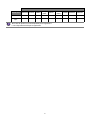 61
61
-
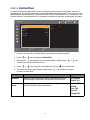 62
62
-
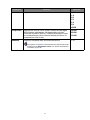 63
63
-
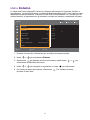 64
64
-
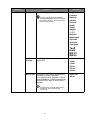 65
65
-
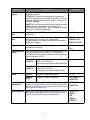 66
66
-
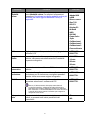 67
67
-
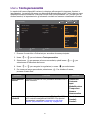 68
68
-
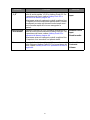 69
69
-
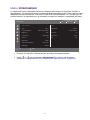 70
70
-
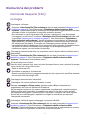 71
71
-
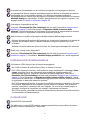 72
72
-
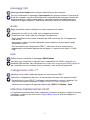 73
73